画像やテキストをコピーしたい
Desktop Editorの原稿編集モードで、画像やテキスト(オブジェクト)をコピー、または切り取って別の位置に貼り付けられます。
|
メモ
|
|
Desktop Editorで作成した目次ページが更新された場合、目次ページの編集内容は失われます。
|
テキストオブジェクトの内容をコピーする
ここでは、テキストオブジェクトの内容をコピーする方法について説明します。
1.
ワークウィンドウ上で、目的のテキストオブジェクトをダブルクリックします。
マウスポインターの形が  になります。
になります。
2.
コピーする文字列を範囲選択します。
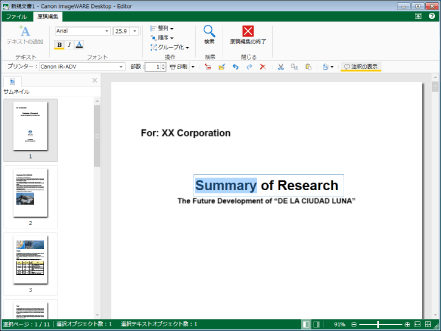
3.
ツールバーの  (コピー)をクリックします。
(コピー)をクリックします。
 (コピー)をクリックします。
(コピー)をクリックします。または、右クリックして[コピー]を選択します。
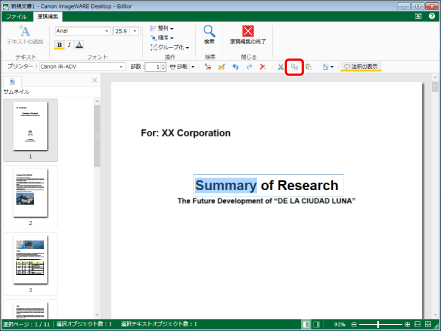
|
メモ
|
|
Desktop Editorのツールバーにツールボタンが表示されていない場合は、次を参照して表示させてください。
|
4.
必要に応じて、貼り付け操作を行います。
貼り付け操作については、次を参照してください。
テキストオブジェクトの内容を切り取る
ここでは、テキストオブジェクトの内容を切り取る方法について説明します。
1.
ワークウィンドウ上で、目的のテキストオブジェクトをダブルクリックします。
マウスポインターの形が  になります。
になります。
2.
切り取る文字列を範囲選択します。
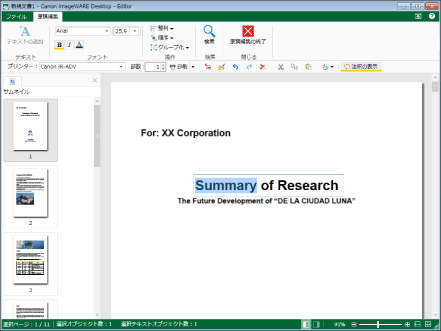
3.
ツールバーの  (切り取り)をクリックします。
(切り取り)をクリックします。
 (切り取り)をクリックします。
(切り取り)をクリックします。または、右クリックして[切り取り]を選択します。
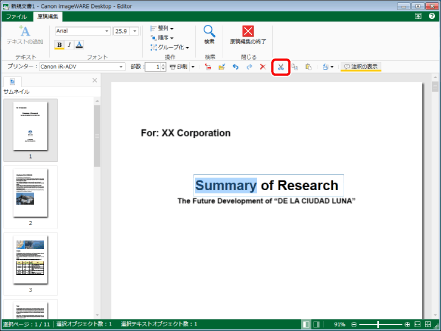
|
メモ
|
|
Desktop Editorのツールバーにツールボタンが表示されていない場合は、次を参照して表示させてください。
|
4.
必要に応じて、貼り付け操作を行います。
貼り付け操作については、次を参照してください。
テキストオブジェクトの内容を貼り付ける
1.
貼り付け先のテキストオブジェクトをダブルクリックします。
マウスポインターの形が  になります。
になります。
2.
貼り付ける位置を指定して、ツールバーの  (貼り付け)をクリックします。
(貼り付け)をクリックします。
 (貼り付け)をクリックします。
(貼り付け)をクリックします。または、右クリックして[貼り付け]を選択します。
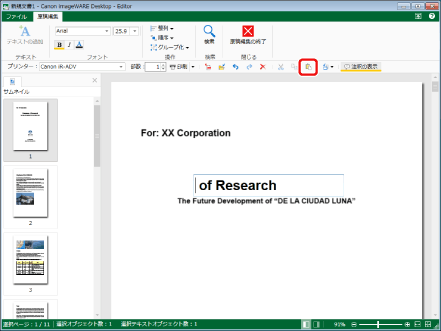
テキストオブジェクトの内容が貼り付けられます。
|
メモ
|
|
Desktop Editorのツールバーにツールボタンが表示されていない場合は、次を参照して表示させてください。
貼り付け先のテキストオブジェクトをダブルクリックして、テキストオブジェクトの内容を貼り付けた場合は、貼り付け先のテキストオブジェクトと同じフォントが指定されます。
フォントを設定する方法については、次を参照してください。
ページ領域外にはみ出した部分は削除されます。
|
オブジェクトをコピーする
ここでは、オブジェクトをコピーする方法について説明します。
|
メモ
|
|
原稿編集モードでコピーしたオブジェクトは、原稿編集モードで、コピーした文書にのみ貼り付けられます。コピーしたオブジェクトがテキストオブジェクトであれば、他のアプリケーションで作成された文書にも文字列を貼り付けられます。この場合、文字列が持つ属性情報は失われます。
|
1.
ワークウィンドウ上で、コピーするオブジェクトをクリックします。
または、コピーするオブジェクトを囲むようにマウスをドラッグします。
|
メモ
|
|
ページ上のすべてのオブジェクトを選択する場合は、右クリックして[すべて選択]を選択します。
ツールバーに表示させた
 (すべて選択)をクリックしても、同じ操作ができます。Desktop Editorのツールバーにツールボタンが表示されていない場合は、次を参照して表示させてください。 (すべて選択)をクリックしても、同じ操作ができます。Desktop Editorのツールバーにツールボタンが表示されていない場合は、次を参照して表示させてください。[Shift]キー、または[Ctrl]キーを押しながらクリックすると、複数のオブジェクトを選択できます。
ワークウィンドウでオブジェクトを選択すると、選択されているオブジェクト総数とテキストオブジェクト数がステータスバーに表示されます。
|
2.
ツールバーの  (コピー)をクリックします。
(コピー)をクリックします。
 (コピー)をクリックします。
(コピー)をクリックします。または、右クリックして[コピー]を選択します。
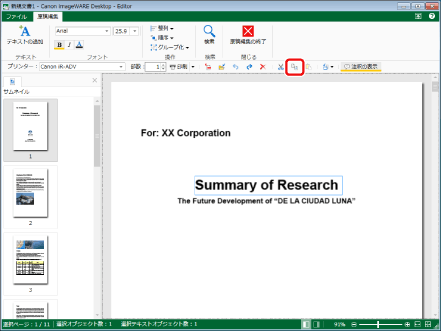
|
メモ
|
|
Desktop Editorのツールバーにツールボタンが表示されていない場合は、次を参照して表示させてください。
|
3.
必要に応じて、貼り付け操作を行います。
貼り付け操作については、次を参照してください。
オブジェクトを切り取る
ここでは、オブジェクトを切り取る方法について説明します。
|
メモ
|
|
原稿編集モードで切り取ったオブジェクトは、原稿編集モードで、切り取った文書にのみ貼り付けられます。切り取ったオブジェクトがテキストオブジェクトであれば、他のアプリケーションで作成された文書にも文字列を貼り付けられます。この場合、文字列が持つ属性情報は失われます。
|
1.
ワークウィンドウ上で、切り取るオブジェクトをクリックします。
または、切り取るオブジェクトを囲むようにマウスをドラッグします。
|
メモ
|
|
ページ上のすべてのオブジェクトを選択する場合は、右クリックして[すべて選択]を選択します。
ツールバーに表示させた
 (すべて選択)をクリックしても、同じ操作ができます。Desktop Editorのツールバーにツールボタンが表示されていない場合は、次を参照して表示させてください。 (すべて選択)をクリックしても、同じ操作ができます。Desktop Editorのツールバーにツールボタンが表示されていない場合は、次を参照して表示させてください。[Shift]キー、または[Ctrl]キーを押しながらクリックすると、複数のオブジェクトを選択できます。
ワークウィンドウでオブジェクトを選択すると、選択されているオブジェクト総数とテキストオブジェクト数がステータスバーに表示されます。
|
2.
ツールバーの  (切り取り)をクリックします。
(切り取り)をクリックします。
 (切り取り)をクリックします。
(切り取り)をクリックします。または、右クリックして[切り取り]を選択します。
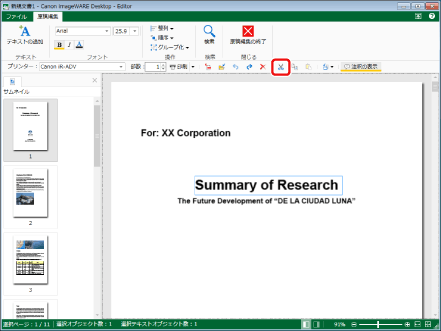
|
メモ
|
|
Desktop Editorのツールバーにツールボタンが表示されていない場合は、次を参照して表示させてください。
|
3.
必要に応じて、貼り付け操作を行います。
貼り付け操作については、次を参照してください。
オブジェクトを貼り付ける
ここでは、オブジェクトを貼り付ける方法について説明します。
1.
ツールバーの  (貼り付け)をクリックします。
(貼り付け)をクリックします。
 (貼り付け)をクリックします。
(貼り付け)をクリックします。または、右クリックして[貼り付け]を選択します。
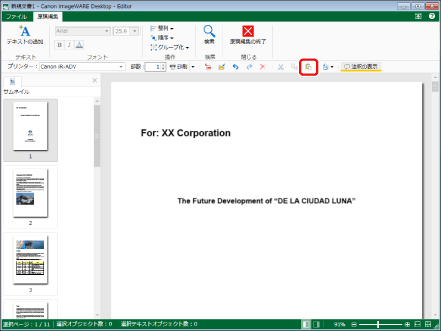
オブジェクトが貼り付けられます。
|
メモ
|
|
Desktop Editorのツールバーにツールボタンが表示されていない場合は、次を参照して表示させてください。
コピー/切り取り元のオブジェクトが同じ位置にない場合、コピー/切り取りしたオブジェクトは、コピー/切り取り元のオブジェクトと同じ位置に貼り付けられます。
コピー/切り取り元のオブジェクトが同じ位置にある場合、コピー/切り取りしたオブジェクトは、コピー/切り取り元のオブジェクトの位置から、右15 ピクセル、下15 ピクセルずれた位置に貼り付けられます。
ページ領域外にはみ出したオブジェクトは、ページ中央に配置されます。
|